#Windows10桌面美化##dock#昨天,我在微头条中与大家分享了一款轻量好用的dock栏软件。许多粉丝朋友私信我说whatsapp官网,希望我能够出一篇关于这个dock软件的教程,于是我就写了这篇文章。(关注并私信“dock”就可以获取dock软件以及精美壁纸)
前言
dock的英文名字是船坞的,而dock栏(就像苹果手机底部的应用停靠栏)的命名也符合了这个单词的本意。大家可以把APP想象成船,我们把APP停靠在船坞dock里供选择使用。而把许多APP停靠在底部的dock也方便我们随时切换APP,既兼顾了美观也兼顾了效率。下面我就具体介绍一下这款dock是怎么使用的。
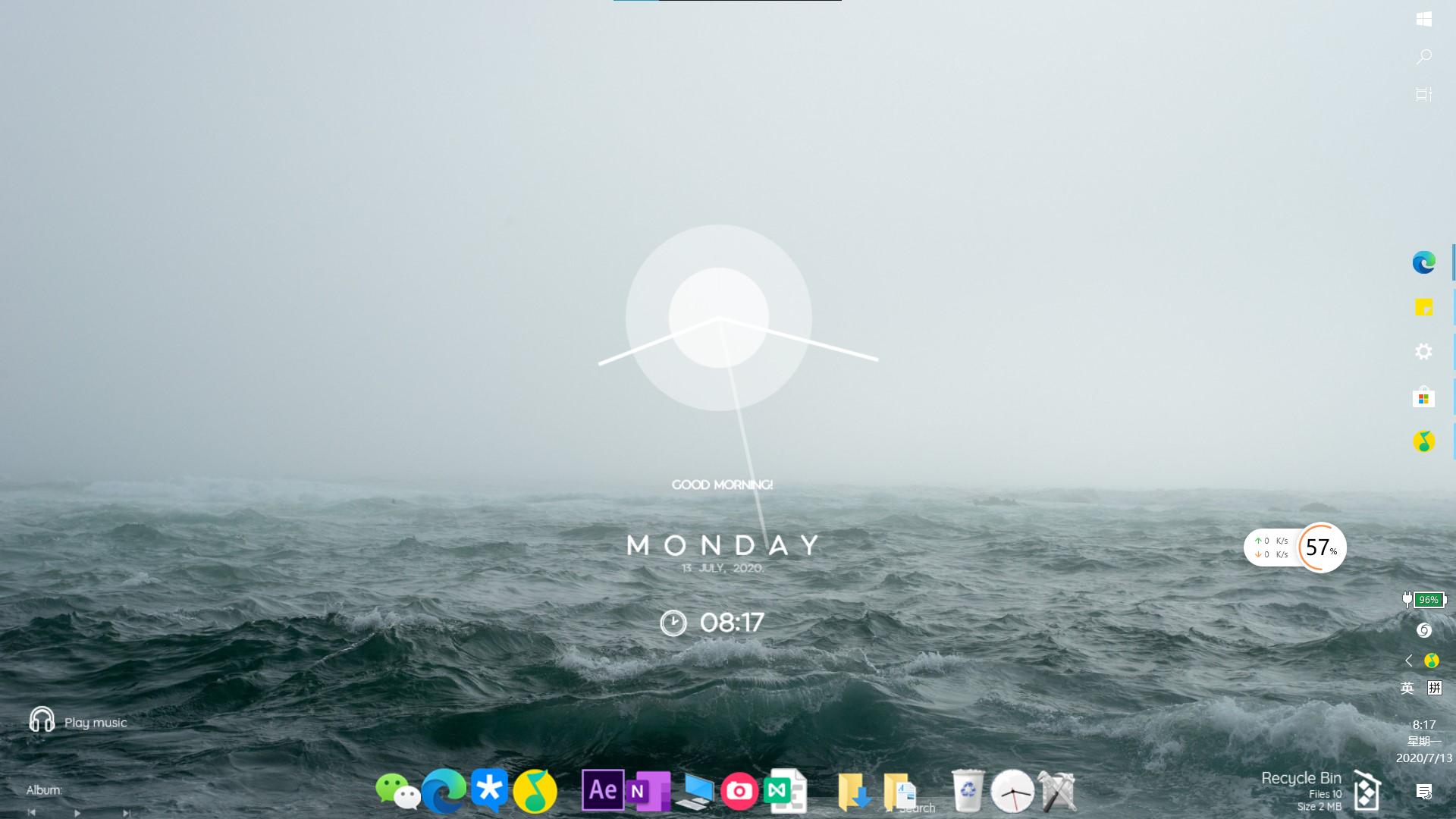
更改dock在屏幕中的位置
有的朋友喜欢把dock栏放在屏幕中的顶部或者左右两侧(dock栏默认位置是在屏幕底部的),您可以右击dock栏,选择屏幕中的位置为您想要的位置就可以啦。
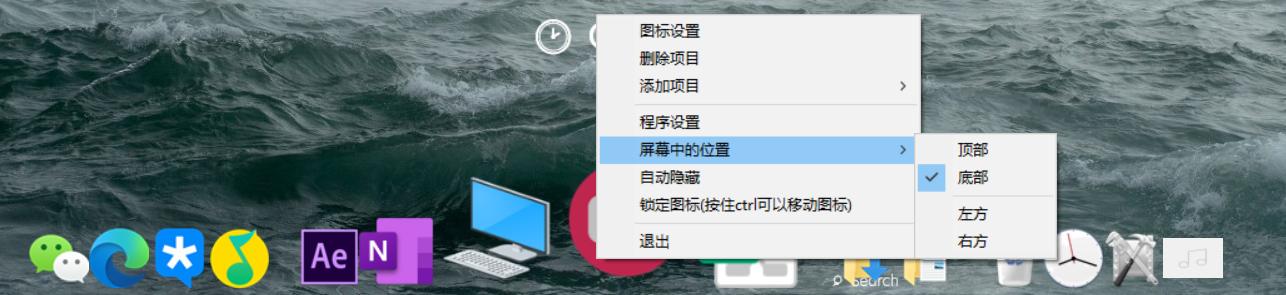
添加&删除dock栏里面的程序
添加dock栏的程序很简单whatsapp网页版,只要把桌面中的应用链接拖动到dock栏中就可以了。
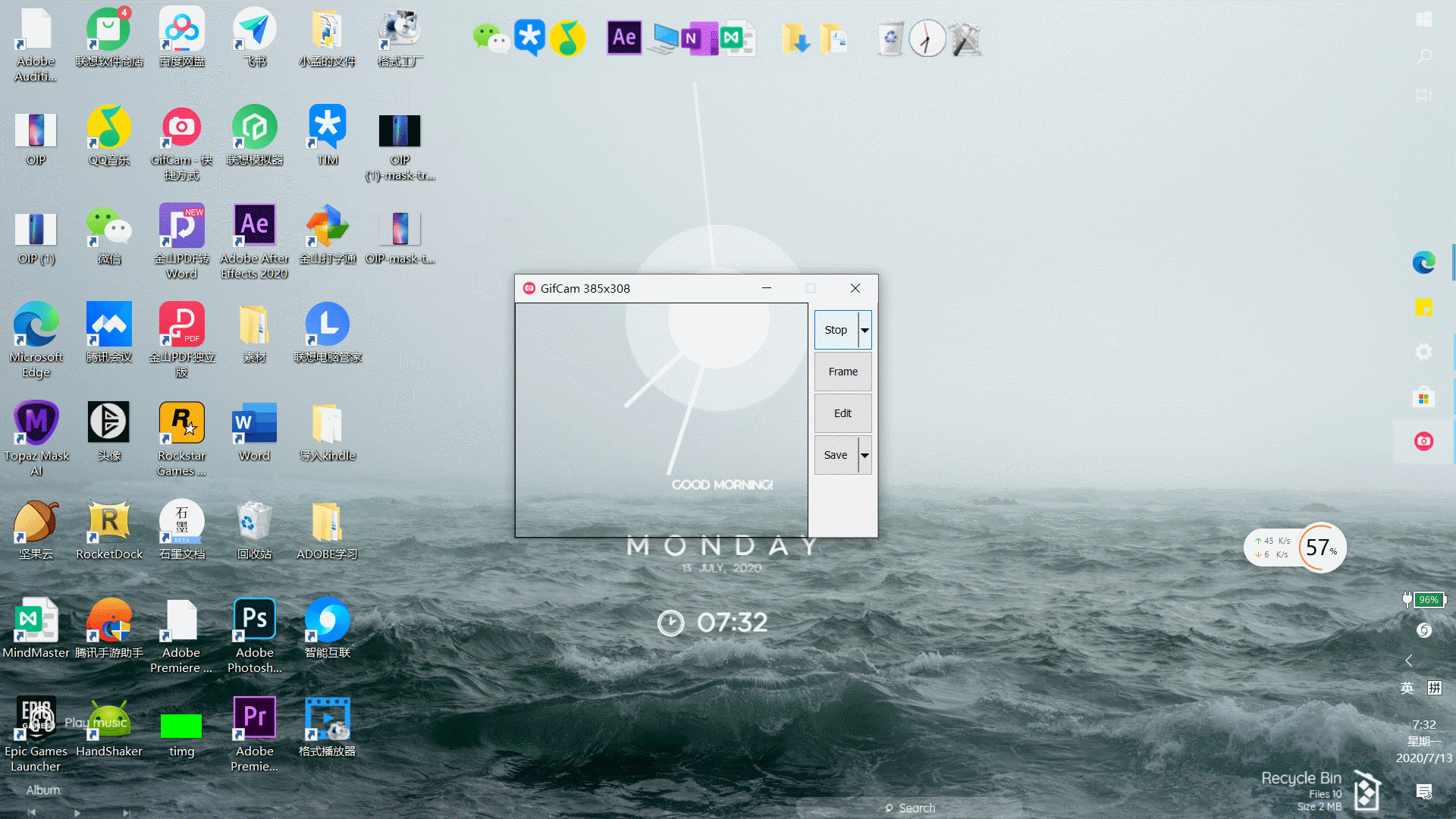
删除程序只要右击dock中想要删除的程序,点击删除项目就可以删除不想使用的dock链接了。
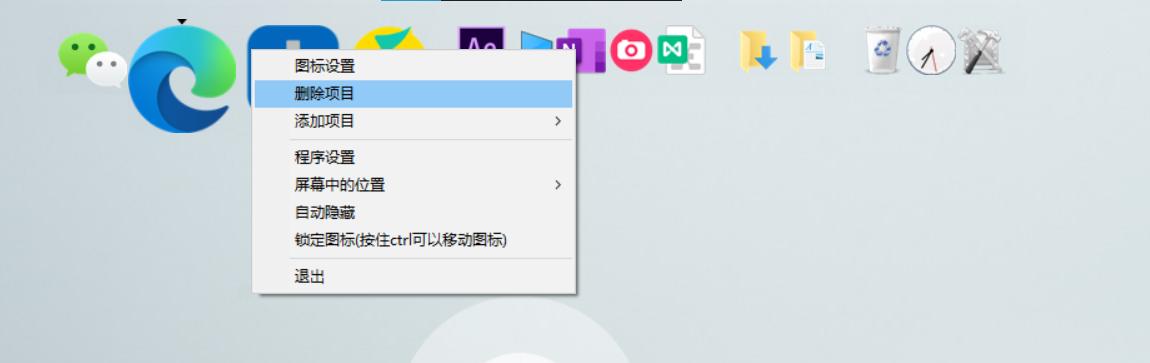
更改dock在屏幕中的图层
dock的默认设置是显示在屏幕的最顶部,也就是打开任何应用dock都会显示在应用之上,如果大家希望dock只在桌面上能够显示的话,就可以右击dock选择程序设置,在位置里面选择dock的图层位置总在下层,这样就可以了。
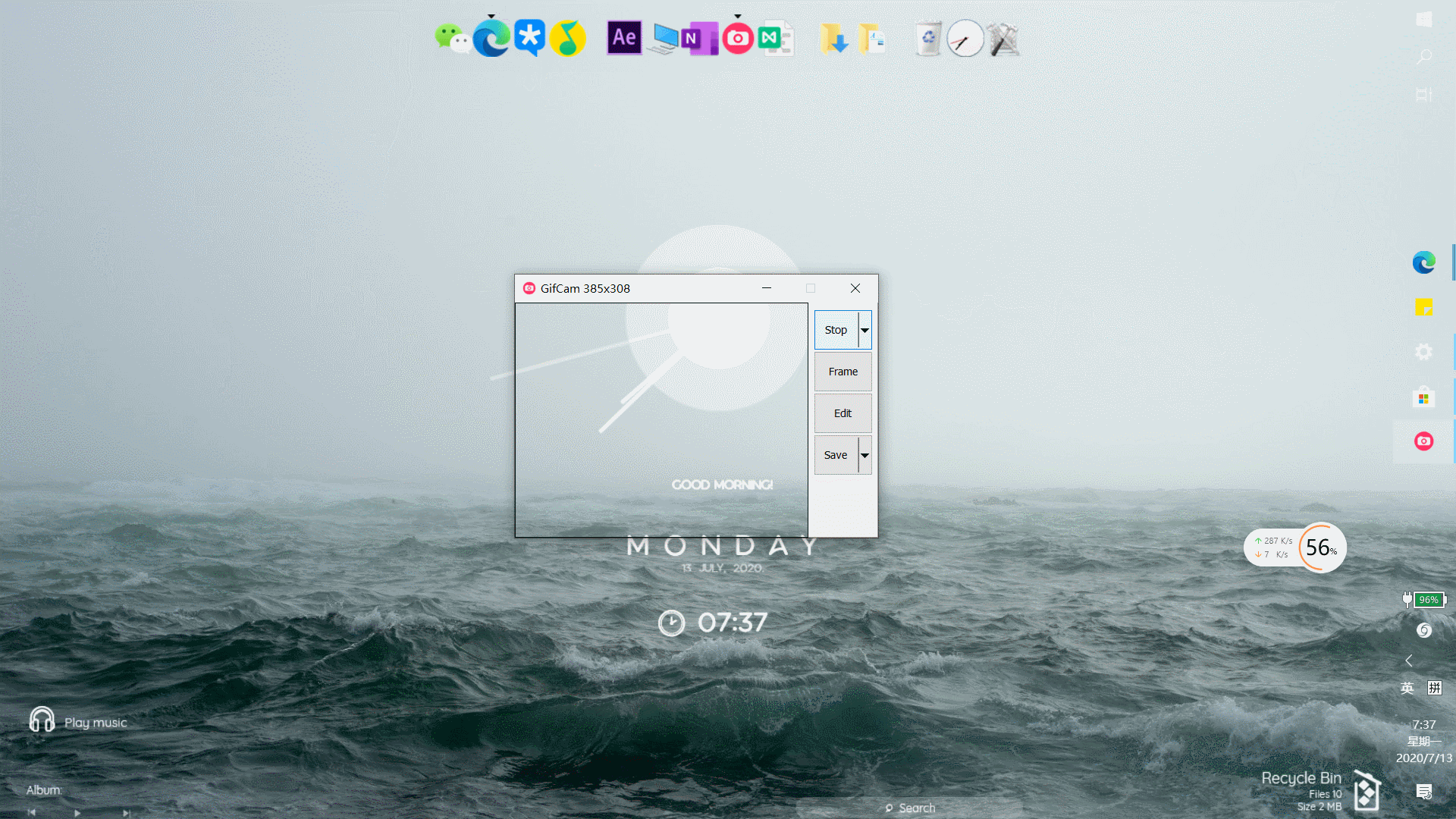
大家可以看到我更改图层之后打开的便签软件就显示在dock之上了
自动隐藏
如果您觉得dock有点影响视野的话就可以右击dock选择自动隐藏(在使用dock的时候将dock显示出来),这样的话只有光标靠近dock的时候dock才会跳出来啦。
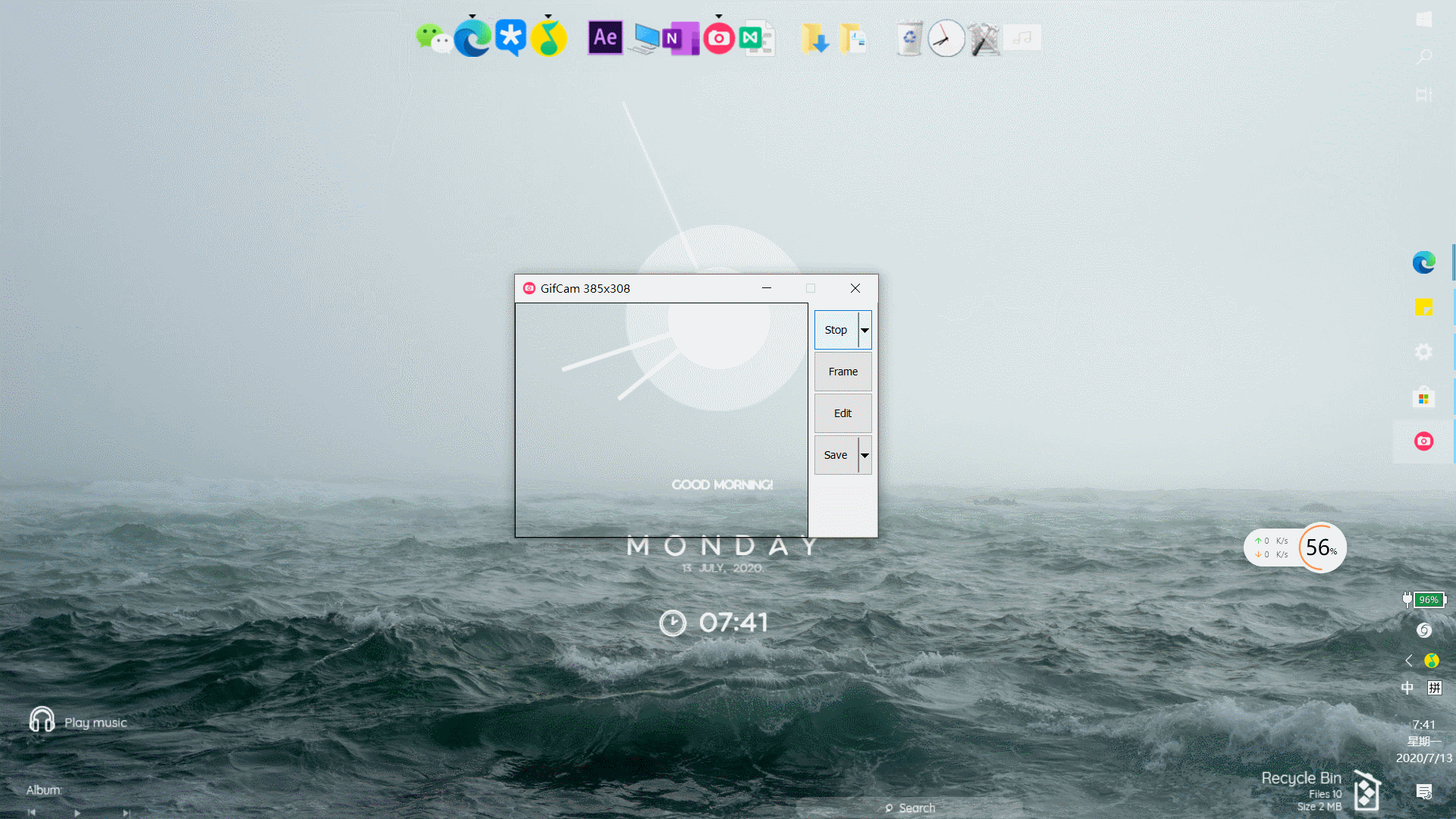
窗口最小化的dock
这是我觉得非常好用的一个功能,您可以把正在打开的APP最小化到dock,方便下一次打开。设置方法是右击dock在常规中勾选将窗口最小化到dock就可以了。
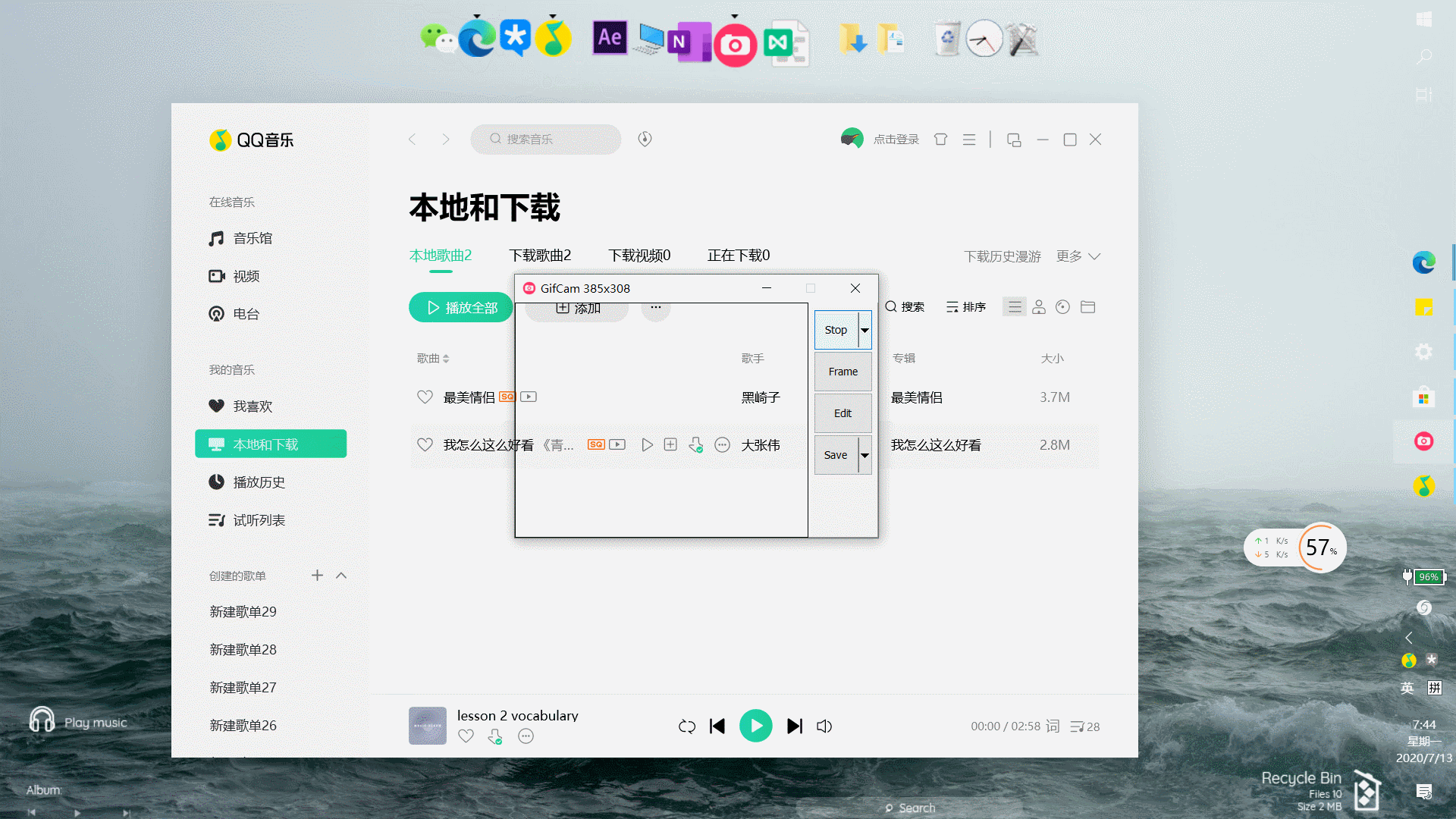
QQ音乐在设置后就会最小化到dock里面了,特别方便再次打开
个性化dock
大家对美观都有不同的定义,大家可以在dock里面自定义dock的外观选择自己喜欢的dock风格。右击dock在程序设置的风格里面可以更改字体阴影等,更可以直接更换dock的皮肤(笔者目前在用的底色透明的皮肤叫blank)
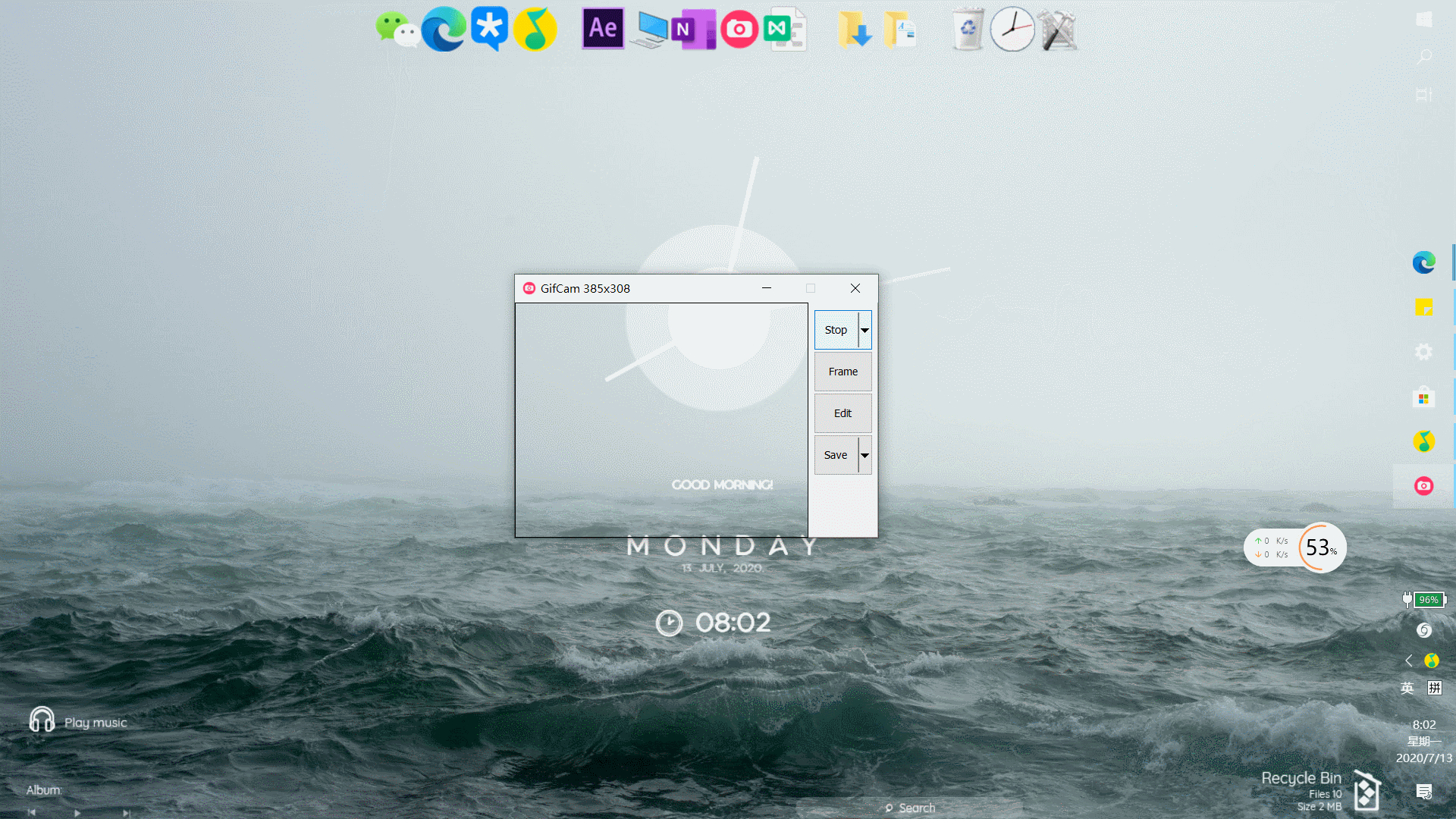
锁定图标
在dock里面拖动图标就可以更改图标的位置,如果您担心不小心更改了保存的布局的话可以右击dock选择锁定图标,这样的话图标就不能够改变位置了。
图标设置
您右击dock栏点击程序设置就可以进入图标设置。
在图标设置中您可以更改图标的不透明度,图标的大小以及光标悬停到dock时图标放大的效果。
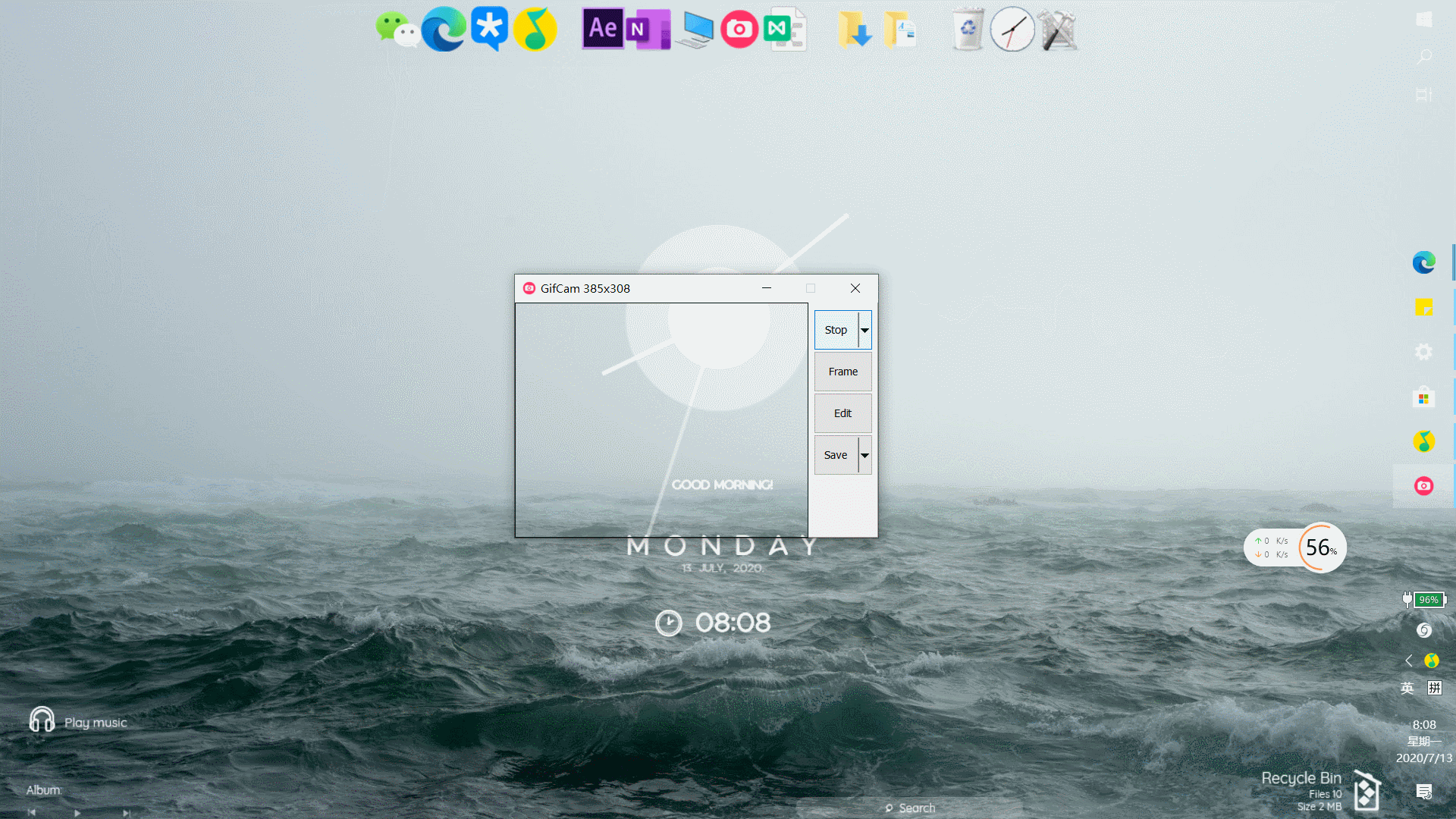
把光标放到dock相应的图标上,图标就会放大whatsapp网页版,放大的倍数也可以自定义哦
尾巴
一款好的美化软件带来的美观的桌面,真的是能够让我们的工作学习的环境愉悦很多,也能够进而提升我们的效率。希望我这篇文章能够给您带来帮助,我也会持续向您分享一些很好用的APP,希望您能够关注我。
数码E派入驻头条也有一段时间了,每天都在想着给大家分享最新的数码资讯以及好用的高效APP,希望大家能够关注我,您的关注留言与点赞就是我创作最大的动力。
